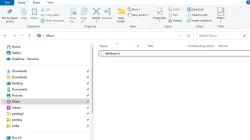Mungkin anda pernah mengalami ketika akan menginstal atau menjalankan file aplikasi yang baru saja anda unduh dari internet tiba-tiba muncul peringatan berwarna biru. Inilah yang dinamakan SmartScreen, fitur keamanan yang membantu pengguna Windows agar terhindar dari kejahatan siber.
Table of Contents
SmartScreen pertama kali diperkenalkan pada Internet Explorer 7 pada tahun 2006. Awalnya, ini adalah fitur untuk melindungi pengguna Windows dari situs phising ketika berselancar di internet. Namun penerapannya masih belum matang, karena hanya situs yang masuk blacklist yang diblokir. Dan, sekarang tool telah berkembang menjadi Microsoft Defender SmartScreen yang menawarkan perlindungan terintegrasi di tingkat web (Edge) dan sistem operasi Windows 11/10.
Menonaktifkan Microsoft Defender SmartScreen
Karena ini bagian dari fitur keamanan, maka SmartScreen secara default aktif sejak anda menginstal sistem operasi. Tool berjalan di latar belakang Windows dan akan memberikan peringatan kepada anda ketika anda menjalankan aplikasi bereputasi rendah dan rentan disusupi malware.

Ketika anda browsing menggunakan Edge, SmartScreen juga akan memberikan peringatan ketika anda mengakses situs tidak aman atau memblokir download file berbahaya. Untuk mengujicoba fitur ini di Edge, anda bisa mengakses situs https://demo.smartscreen.msft.net/.
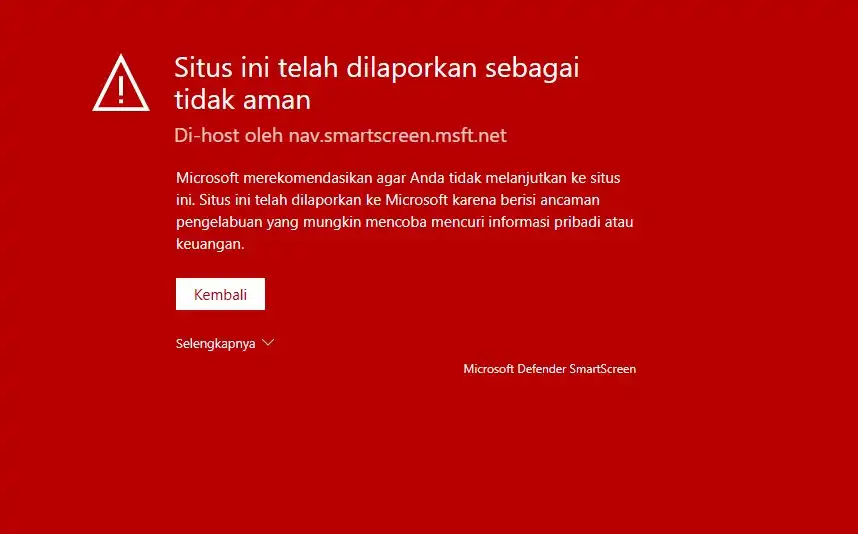
Meski fitur ini tampaknya sangat membantu pengguna, namun bagi sebagian pengguna mungkin mereka ingin menonaktifkannya karena sangat mengganggu. Meski hal ini tidak disarankan, namun jika anda benar-benar ingin menonaktifkan SmartScreen, berikut adalah caranya.
Menonaktifkan SmartScreen melalui Windows Security
Melalui Windows Security anda bisa menonaktifkan SmartScreen yang berjalan baik di Edge maupun di Sistem. Sebelumnya kami ingatkan sekali lagi bahwa hal ini tidak disarankan dan akan menyebabkan perangkat anda menjadi rentan. Ikuti langkah-langkah berikut ini untuk menonaktifkannya.
1. Klik Start Windows(
2. Klik hasil pencarian teratas, Windows Security.
3. Klik tab menu App & browser Control di samping kiri.
4. Klik Reputation-based protection settings.
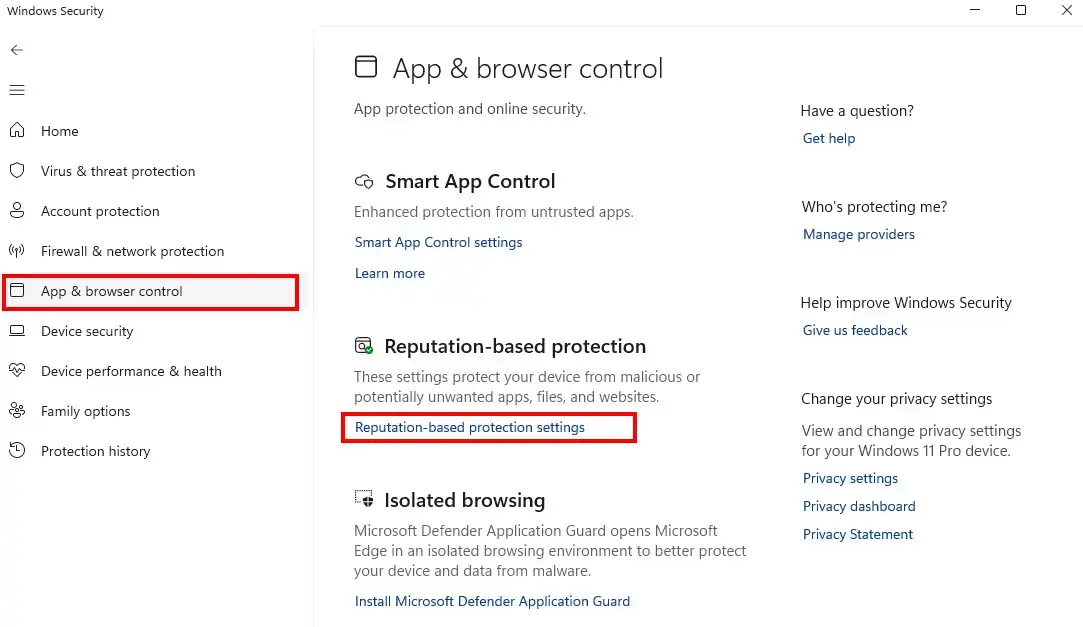
5. Jika anda ingin menonaktifkan Microsoft Defender SmartScreen untuk pengecekan aplikasi dan file, ubah opsi Check apps and files menjadi Off.
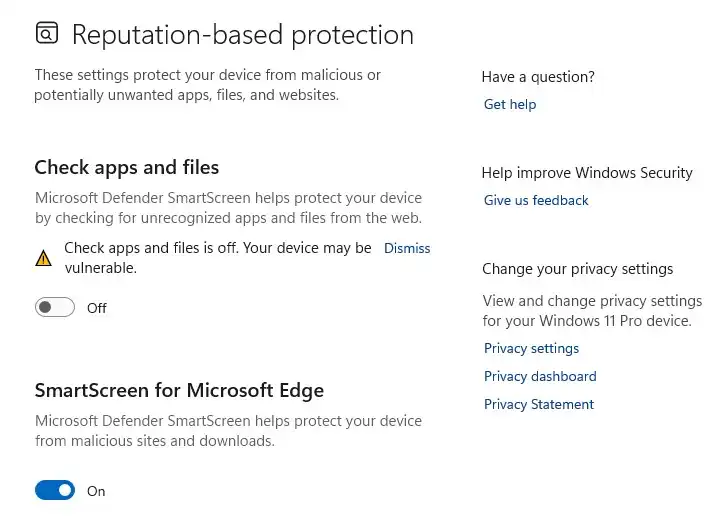
6. Jika anda ingin menonaktifkan SmartScreen di Edge, ubah opsi SmartScreen for Edge menjadi Off.
7. Tutup Windows Security dan anda bisa mencoba menjalankan aplikasi tanpa terganggu peringatan SmartScreen.
Menonakftifkan SmartScreen di Edge
Jika anda ingin menonaktifkan SmartScreen khusus untuk yang berjalan di Edge saja, sebagai alternatif anda bisa mengikuti cara ini.
1. Buka Edge.
2. Klik ikon menu titik tiga (
3. Ketik SmartScreen pada kolom Pencarian pengaturan.
4. Pada sisi kanan anda akan melihat menu Microsoft Defender SmartScreen. Ubah opsi ini menjadi Off.
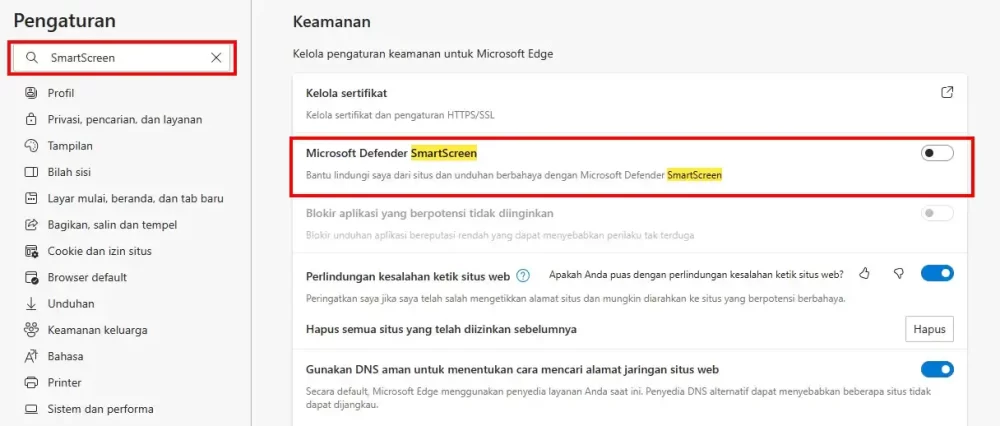
Menjalankan aplikasi tanpa menonaktifkan SmartScreen
SmartScreen adalah fitur penting yang dibutuhkan untuk menjaga keamanan komputer Windows anda. Membiarkan fitur ini tetap aktif adalah pilihan yang paling ideal dan aman karena setidaknya anda bisa mencegah aplikasi tidak dikenal langsung berjalan ketika anda secara tidak sengaja mengklik ganda. Jika anda menjalankan aplikasi yang anda anggap aman dan kemudian Windows menampilkan peringatan SmartScreen, memang tampaknya tidak ada pilihan selain membatalkannya. Tetapi, anda sebenarnya masih tetap bisa menjalankan aplikasi tersebut, jadi anda tidak perlu menonaktifkannya agar aplikasi bisa dijalankan.
1. Ketika muncul peringatan SmartScreen, klik pada More Info.

2. Di bagian bawah peringatan, akan muncul tombol satu lagi. Klik Run Anyway jika anda ingin tetap menjalankan aplikasi tersebut.
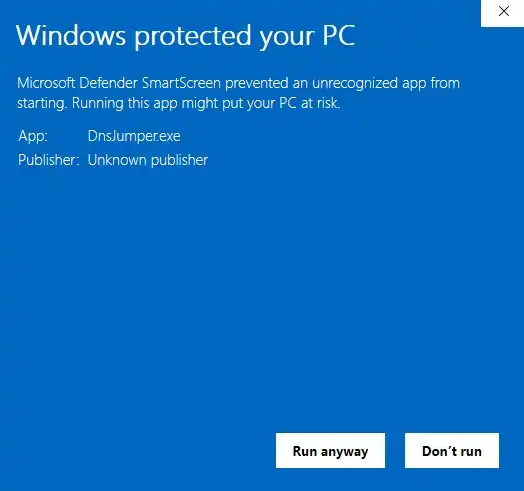
Hadirnya SmartScreen memberikan perlindungan lebih bagi pengguna Windows, namun sebagian pengguna mungkin sudah merasa aman meski tanpa mengaktifkan fitur tersebut dan justru pengguna merasa SmartScreen mengganggu kenyamanan. Tutorial di atas kami harap bisa membantu para pengguna yang ingin menonaktifkan Windows Defender SmartScreen.